Page 35 of 50
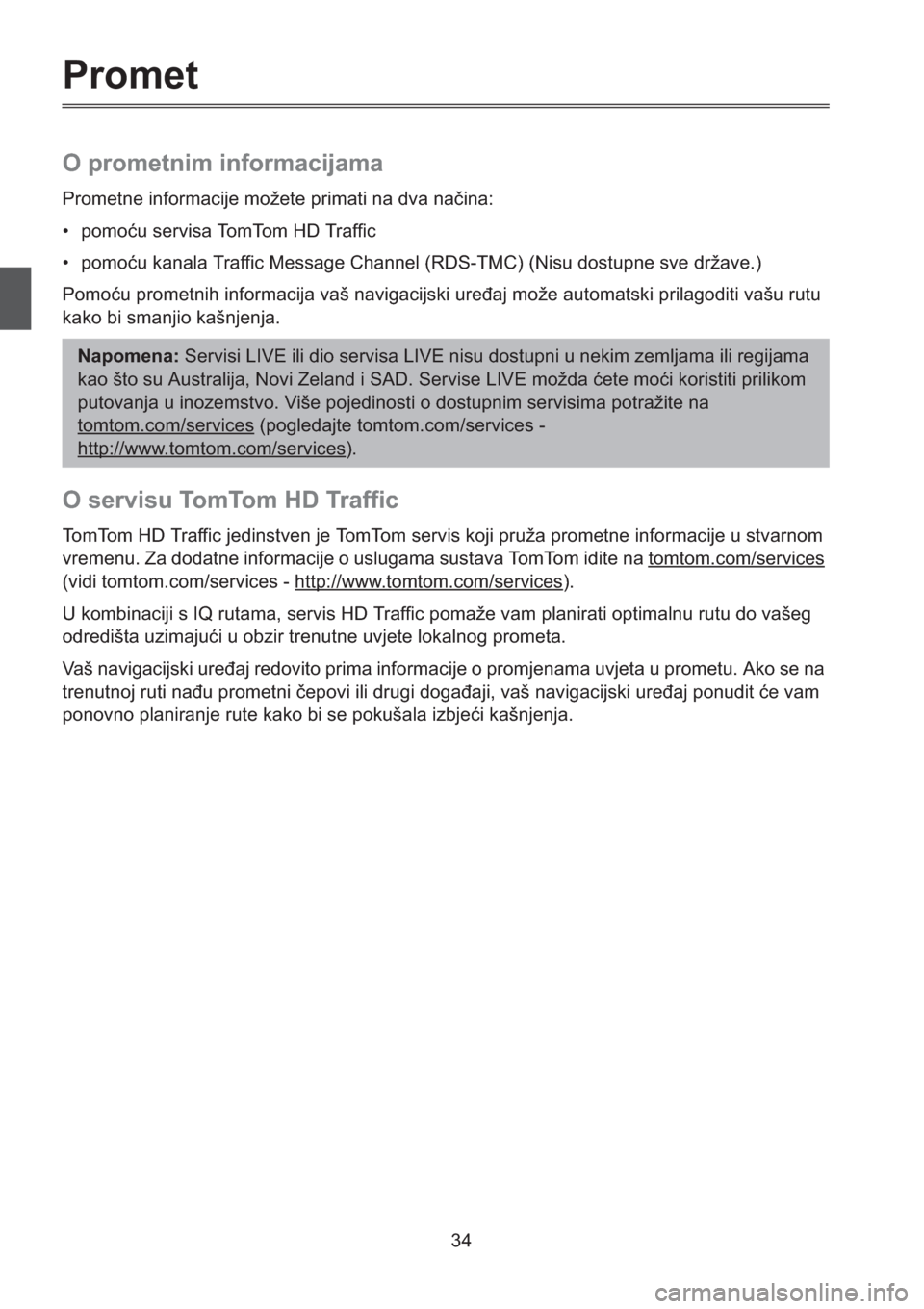
34
Promet
O prometnim informacijama
Prometne informacije možete primati na dva na�ina:
• pomo�u servisa TomTom HD Traffic
• pomo�u kanala Traffic Message Channel (RDS-TMC) (Nisu dostupne sve države.)
Pomo�u prometnih informacija vaš navigacijski ure�aj može automatski prilagoditi vašu rutu
kako bi smanjio kašnjenja.
O servisu TomTom HD Traffic
TomTom HD Traffic jedinstven je TomTom servis koji pruža prometne informacije u stvarnom
vremenu. Za dodatne informacije o uslugama sustava TomTom idite na tomtom.com/services
(vidi tomtom.com/services - http://www.tomtom.com/services
).
U kombinaciji s IQ rutama, servis HD Traffic pomaže vam planirati optimalnu rutu do vašeg
odredišta uzimaju�i u obzir trenutne uvjete lokalnog prometa.
Vaš navigacijski ure�aj redovito prima informacije o promjenama uvjeta u prometu. Ako se na
trenutnoj ruti na�u prometni �epovi ili drugi doga�aji, vaš navigacijski ure�aj ponudit �e vam
ponovno planiranje rute kako bi se pokušala izbje�i kašnjenja.
Napomena: Servisi LIVE ili dio servisa LIVE nisu dostupni u nekim zemljama ili regijama
kao što su Australija, Novi Zeland i SAD. Servise LIVE možda �ete mo�i koristiti prilikom
putovanja u inozemstvo. Više pojedinosti o dostupnim servisima potražite na
tomtom.com/services
(pogledajte tomtom.com/services -
http://www.tomtom.com/services
).
Page 37 of 50
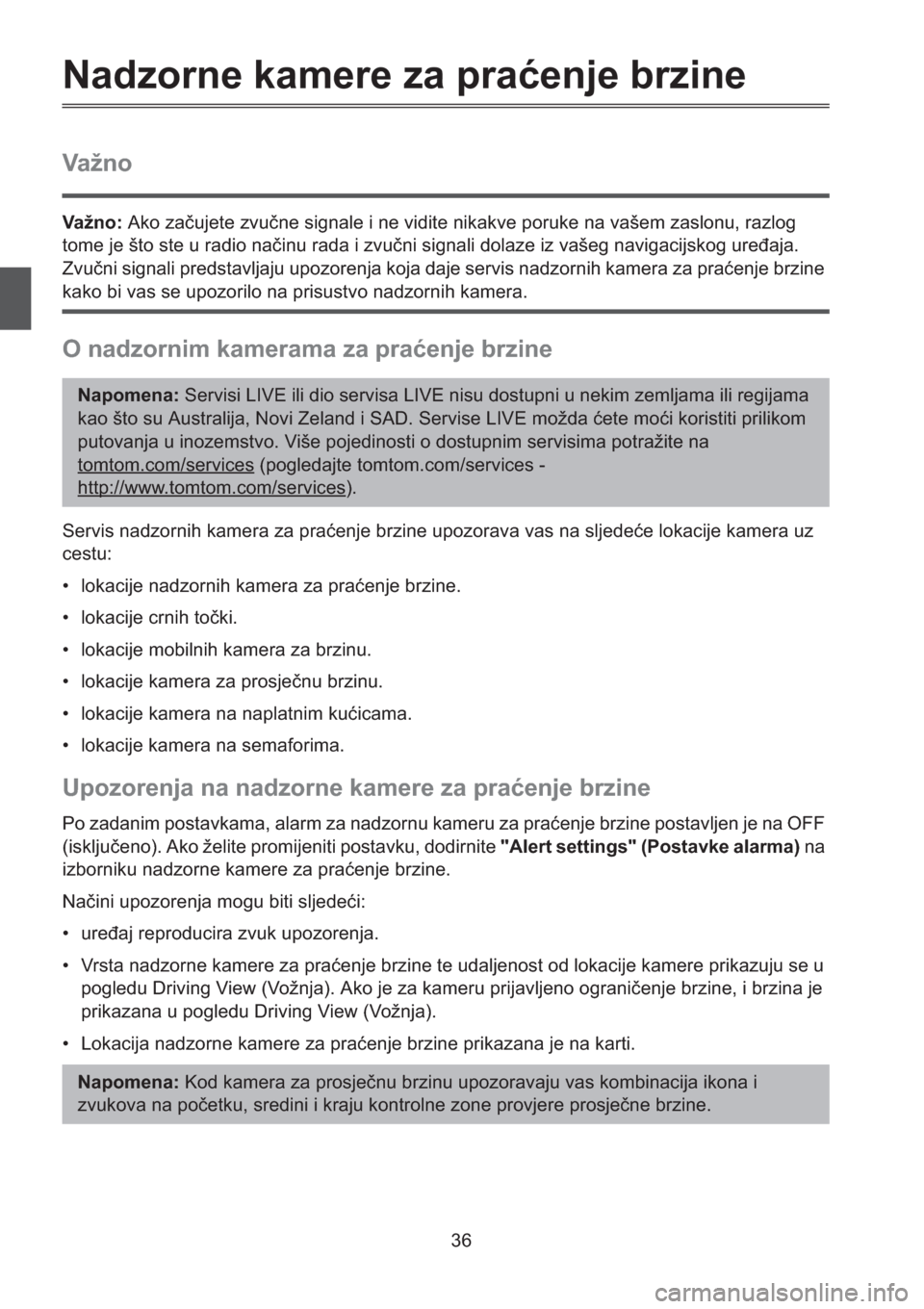
36
Nadzorne kamere za pra�enje brzine
Va ž n o
Važno: Ako za�ujete zvu�ne signale i ne vidite nikakve poruke na vašem zaslonu, razlog
tome je što ste u radio na�inu rada i zvu�ni signali dolaze iz vašeg navigacijskog ure�aja.
Zvu�ni signali predstavljaju upozorenja koja daje servis nadzornih kamera za pra�enje brzine
kako bi vas se upozorilo na prisustvo nadzornih kamera.
O nadzornim kamerama za pra�enje brzine
Servis nadzornih kamera za pra�enje brzine upozorava vas na sljede�e lokacije kamera uz
cestu:
• lokacije nadzornih kamera za pra�enje brzine.
• lokacije crnih to�ki.
• lokacije mobilnih kamera za brzinu.
• lokacije kamera za prosje�nu brzinu.
• lokacije kamera na naplatnim ku�icama.
• lokacije kamera na semaforima.
Upozorenja na nadzorne kamere za pra�enje brzine
Po zadanim postavkama, alarm za nadzornu kameru za pra�enje brzine postavljen je na OFF
(isklju�eno). Ako želite promijeniti postavku, dodirnite "Alert settings" (Postavke alarma) na
izborniku nadzorne kamere za pra�enje brzine.
Na�ini upozorenja mogu biti sljede�i:
• ure�aj reproducira zvuk upozorenja.
• Vrsta nadzorne kamere za pra�enje brzine te udaljenost od lokacije kamere prikazuju se u
pogledu Driving View (Vožnja). Ako je za kameru prijavljeno ograni�enje brzine, i brzina je
prikazana u pogledu Driving View (Vožnja).
• Lokacija nadzorne kamere za pra�enje brzine prikazana je na karti.
Napomena: Servisi LIVE ili dio servisa LIVE nisu dostupni u nekim zemljama ili regijama
kao što su Australija, Novi Zeland i SAD. Servise LIVE možda �ete mo�i koristiti prilikom
putovanja u inozemstvo. Više pojedinosti o dostupnim servisima potražite na
tomtom.com/services
(pogledajte tomtom.com/services -
http://www.tomtom.com/services
).
Napomena: Kod kamera za prosje�nu brzinu upozoravaju vas kombinacija ikona i
zvukova na po�etku, sredini i kraju kontrolne zone provjere prosje�ne brzine.
Page 38 of 50
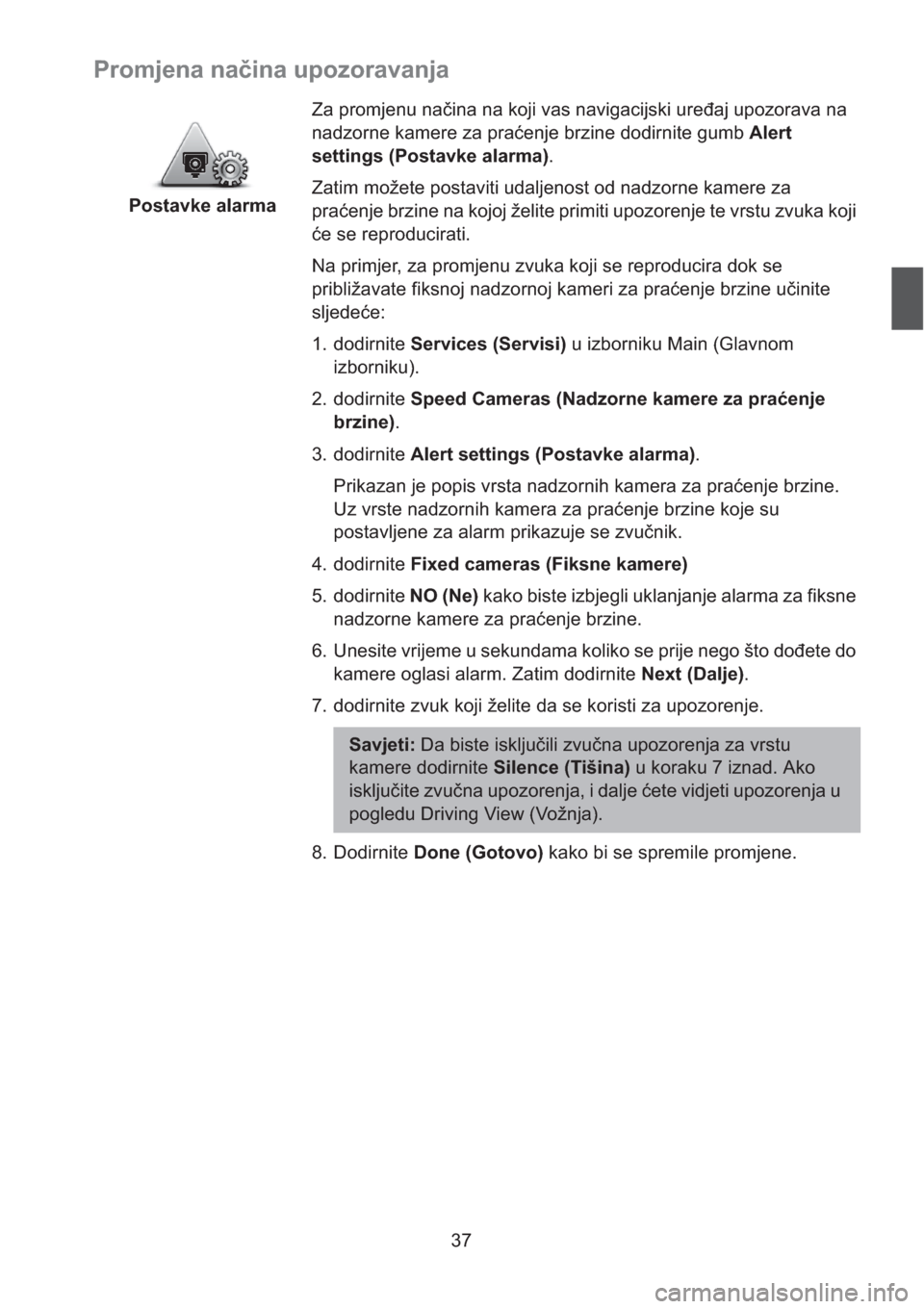
37
Promjena na�ina upozoravanja
Postavke alarmaZa promjenu na�ina na koji vas navigacijski ure�aj upozorava na
nadzorne kamere za pra�enje brzine dodirnite gumb Alert
settings (Postavke alarma).
Zatim možete postaviti udaljenost od nadzorne kamere za
pra�enje brzine na kojoj želite primiti upozorenje te vrstu zvuka koji
�e se reproducirati.
Na primjer, za promjenu zvuka koji se reproducira dok se
približavate fiksnoj nadzornoj kameri za pra�enje brzine u�inite
sljede�e:
1. dodirnite Services (Servisi) u izborniku Main (Glavnom
izborniku).
2. dodirnite Speed Cameras (Nadzorne kamere za pra�enje
brzine).
3. dodirnite Alert settings (Postavke alarma).
Prikazan je popis vrsta nadzornih kamera za pra�enje brzine.
Uz vrste nadzornih kamera za pra�enje brzine koje su
postavljene za alarm prikazuje se zvu�nik.
4. dodirnite Fixed cameras (Fiksne kamere)
5. dodirnite NO (Ne) kako biste izbjegli uklanjanje alarma za fiksne
nadzorne kamere za pra�enje brzine.
6. Unesite vrijeme u sekundama koliko se prije nego što do�ete do
kamere oglasi alarm. Zatim dodirnite Next (Dalje).
7. dodirnite zvuk koji želite da se koristi za upozorenje.
Savjeti: Da biste isklju�ili zvu�na upozorenja za vrstu
kamere dodirnite Silence (Tišina) u koraku 7 iznad. Ako
isklju�ite zvu�na upozorenja, i dalje �ete vidjeti upozorenja u
pogledu Driving View (Vožnja).
8. Dodirnite Done (Gotovo) kako bi se spremile promjene.
Page 39 of 50
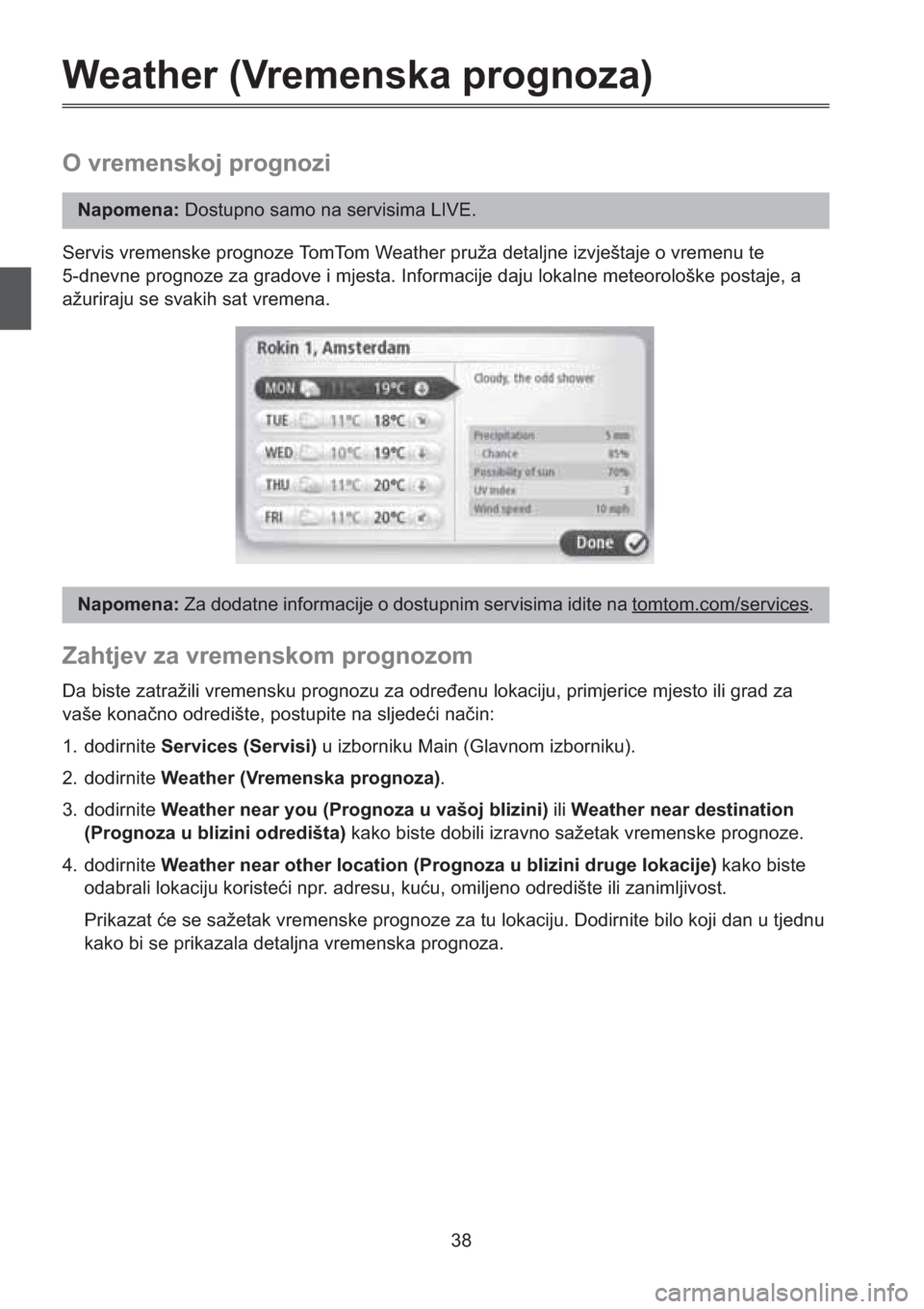
38
Weather (Vremenska prognoza)
O vremenskoj prognozi
Servis vremenske prognoze TomTom Weather pruža detaljne izvještaje o vremenu te
5-dnevne prognoze za gradove i mjesta. Informacije daju lokalne meteorološke postaje, a
ažuriraju se svakih sat vremena.
Zahtjev za vremenskom prognozom
Da biste zatražili vremensku prognozu za odre�enu lokaciju, primjerice mjesto ili grad za
vaše kona�no odredište, postupite na sljede�i na�in:
1. dodirnite Services (Servisi) u izborniku Main (Glavnom izborniku).
2. dodirnite Weather (Vremenska prognoza).
3. dodirnite Weather near you (Prognoza u vašoj blizini) ili Weather near destination
(Prognoza u blizini odredišta) kako biste dobili izravno sažetak vremenske prognoze.
4. dodirnite Weather near other location (Prognoza u blizini druge lokacije) kako biste
odabrali lokaciju koriste�i npr. adresu, ku�u, omiljeno odredište ili zanimljivost.
Prikazat �e se sažetak vremenske prognoze za tu lokaciju. Dodirnite bilo koji dan u tjednu
kako bi se prikazala detaljna vremenska prognoza.
Napomena: Dostupno samo na servisima LIVE.
Napomena: Za dodatne informacije o dostupnim servisima idite na tomtom.com/services.
Page 41 of 50
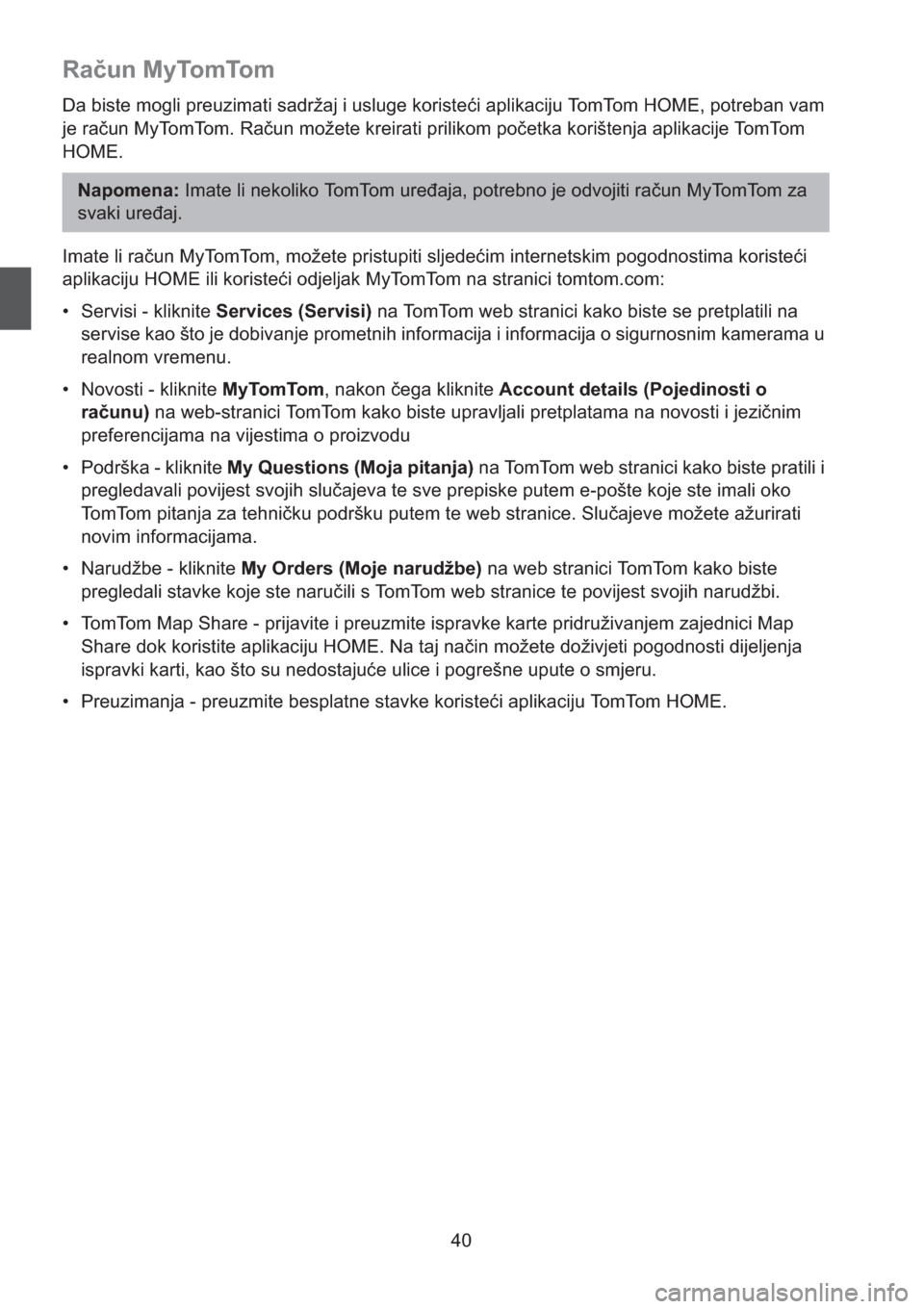
40
Ra�un MyTomTom
Da biste mogli preuzimati sadržaj i usluge koriste�i aplikaciju TomTom HOME, potreban vam
je ra�un MyTomTom. Ra�un možete kreirati prilikom po�etka korištenja aplikacije TomTom
HOME.
Imate li ra�un MyTomTom, možete pristupiti sljede�im internetskim pogodnostima koriste�i
aplikaciju HOME ili koriste�i odjeljak MyTomTom na stranici tomtom.com:
• Servisi - kliknite Services (Servisi) na TomTom web stranici kako biste se pretplatili na
servise kao što je dobivanje prometnih informacija i informacija o sigurnosnim kamerama u
realnom vremenu.
• Novosti - kliknite MyTomTom, nakon �ega kliknite Account details (Pojedinosti o
ra�unu) na web-stranici TomTom kako biste upravljali pretplatama na novosti i jezi�nim
preferencijama na vijestima o proizvodu
• Podrška - kliknite My Questions (Moja pitanja) na TomTom web stranici kako biste pratili i
pregledavali povijest svojih slu�ajeva te sve prepiske putem e-pošte koje ste imali oko
TomTom pitanja za tehni�ku podršku putem te web stranice. Slu�ajeve možete ažurirati
novim informacijama.
• Narudžbe - kliknite My Orders (Moje narudžbe) na web stranici TomTom kako biste
pregledali stavke koje ste naru�ili s TomTom web stranice te povijest svojih narudžbi.
• TomTom Map Share - prijavite i preuzmite ispravke karte pridruživanjem zajednici Map
Share dok koristite aplikaciju HOME. Na taj na�in možete doživjeti pogodnosti dijeljenja
ispravki karti, kao što su nedostaju�e ulice i pogrešne upute o smjeru.
• Preuzimanja - preuzmite besplatne stavke koriste�i aplikaciju TomTom HOME.
Napomena: Imate li nekoliko TomTom ure�aja, potrebno je odvojiti ra�un MyTomTom za
svaki ure�aj.
Page 45 of 50
44
Korisni�ka podrška
Dobivanje pomo�i za korištenje svog navigacijskog ure�aja
Daljnju pomo� možete dobiti ako posjetite tomtom.com (vidi tomtom.com -
http://www.tomtom.com
) te kliknite Support (Podrška).
Status & information (Status i informacije)
Status & Information
(Status i informacije)Dodirnite ovaj gumb kako biste otvorili izbornik Status &
information (Status i informacije).
Version information
(Informacije o verziji)Dodirnite ovaj gumb kako biste pregledali tehni�ke informacije o
ure�aju, kao što je serijski broj za vaš ure�aj te verzija aplikacije
TomTom.
GPS StatusDodirnite ovaj gumb kako biste vidjeli trenutni status za GPS
prijem.
My Services
(Moji servisi)Dodirnite ovaj gumb kako biste provjerili status svoje pretplate na
TomTom servise.
Napomena: Dostupno samo na servisima LIVE.